ഒരു Mac-ൽ ഫോട്ടോ നഷ്ടപ്പെടുന്നത് ഒഴിവാക്കുക അസാധ്യമാണ്, ഇതിന് കാരണമാകുന്നതിന് നിരവധി പൊതു കാരണങ്ങളുണ്ട്: ആകസ്മികമായ ഇല്ലാതാക്കൽ ക്രാഷ് ചെയ്ത ഫോട്ടോ എഡിറ്റിംഗ്, ശാരീരിക കേടുപാടുകൾ, ക്ഷുദ്രവെയർ അണുബാധ. Mac-ൽ ഫോട്ടോ നഷ്ടപ്പെടാനുള്ള ഏറ്റവും സാധാരണമായ കാരണം മനഃപൂർവമല്ലാത്ത ഒരു ഇല്ലാതാക്കലാണ്.
ഇല്ലാതാക്കിയതിന് ശേഷം ഫോട്ടോകൾ Mac ട്രാഷിലേക്ക് പോയാൽ, അത് പുനഃസ്ഥാപിക്കുന്നത് എളുപ്പമാണ്. എന്നാൽ ഇനിപ്പറയുന്ന സന്ദർഭങ്ങളിൽ നിങ്ങൾ ഫോട്ടോകൾ ശാശ്വതമായി ഇല്ലാതാക്കിയിട്ടുണ്ടെങ്കിൽ കാര്യങ്ങൾ തികച്ചും വ്യത്യസ്തമായിരിക്കും:
- 30 ദിവസത്തിന് ശേഷം ഫോട്ടോകളുടെ അടുത്തിടെ ഇല്ലാതാക്കിയ ഫോൾഡറിലെ ഫോട്ടോകൾ ഇല്ലാതാക്കുക
- Mac ട്രാഷ് ബിന്നിൽ നിന്ന് ഫോട്ടോകൾ ശാശ്വതമായി ഇല്ലാതാക്കുക
- ഇല്ലാതാക്കിയ Mac ഫോട്ടോകൾ കാണുന്നില്ല
ഇത് പരിഹരിക്കാൻ, നിങ്ങൾ ഏറ്റവും പുതിയ MacBook Pro, Air അല്ലെങ്കിൽ iMac ഉപയോഗിക്കുന്നുണ്ടെങ്കിൽ, iPhoto അല്ലെങ്കിൽ ഫോട്ടോസ് ആപ്പുകളിൽ നിന്നോ Mac-ലെ മറ്റൊരു ലൈബ്രറിയിൽ നിന്നോ ശാശ്വതമായി ഇല്ലാതാക്കിയ ഫോട്ടോകൾ എങ്ങനെ വീണ്ടെടുക്കാമെന്ന് കാണിക്കാൻ ഞങ്ങൾ ഒരു ഗൈഡ് എഴുതുന്നു.
2023-ൽ Mac-ൽ ശാശ്വതമായി ഇല്ലാതാക്കിയ ഫോട്ടോകൾ വീണ്ടെടുക്കാനുള്ള എളുപ്പവഴി
Mac-ലെ നിങ്ങളുടെ iPhoto അല്ലെങ്കിൽ ഫോട്ടോസ് ആപ്പിൽ നിന്ന് നിങ്ങളുടെ ഫോട്ടോകളോ ഫയലുകളോ ശാശ്വതമായി ഇല്ലാതാക്കിയതായി ഞങ്ങൾ മനസ്സിലാക്കും, നിങ്ങളുടെ ട്രാഷ് ബിൻ പരിശോധിക്കേണ്ട ആവശ്യമില്ലെന്ന് തോന്നുന്നു. എന്നാൽ നിങ്ങൾ അങ്ങനെ ചെയ്യാൻ ശുപാർശ ചെയ്യുന്നു, ഒരുപക്ഷേ നിങ്ങളുടെ ഇല്ലാതാക്കിയ ഫോട്ടോകൾ മറ്റൊരു ഫയൽ നാമത്തിൽ ട്രാഷ് ബിന്നിൽ കിടക്കുന്നത് കണ്ടെത്താം. ആശ്ചര്യമൊന്നുമില്ലെങ്കിൽ, Mac-ൽ ശാശ്വതമായി ഇല്ലാതാക്കിയ ഫോട്ടോകൾ വീണ്ടെടുക്കുന്നതിനുള്ള എളുപ്പവഴി ഒരു പ്രൊഫഷണൽ ഡാറ്റ റിക്കവറി പ്രോഗ്രാം ഉപയോഗിക്കുന്നു, കൂടാതെ Mac-നായുള്ള MacDeed ഡാറ്റ റിക്കവറി ശുപാർശ ചെയ്യുന്നു.
MacDeed ഡാറ്റ വീണ്ടെടുക്കൽ ഫോട്ടോകൾ (PNG, JPG, GIF, PSD, BMP, RAW, മുതലായവ), സംഗീത ഫയലുകൾ (ACC, MP3, M4A, FLAC, മുതലായവ), സിനിമകൾ (DV, MKV, എന്നിങ്ങനെയുള്ള ശാശ്വതമായി ഇല്ലാതാക്കിയ ഫയലുകൾ കണ്ടെത്താനും വീണ്ടെടുക്കാനും കഴിയും. MOV, മുതലായവ), ആർക്കൈവുകൾ (ZIP, TAR, RAR, 7Z, മുതലായവ), Mac-ലെ ഇമെയിലുകളും മറ്റ് ഫയലുകളും, ബാഹ്യ ഹാർഡ് ഡ്രൈവ്, USB ഫ്ലാഷ് ഡ്രൈവ്, SD കാർഡ്, മറ്റ് സ്റ്റോറേജ് ഉപകരണങ്ങൾ. മിക്കവാറും എല്ലാ ഡാറ്റ നഷ്ട സാഹചര്യങ്ങൾക്കും ഇത് പ്രവർത്തിക്കുന്നു: ട്രാഷ് ശൂന്യമാക്കുക, iPhoto അല്ലെങ്കിൽ ഫോട്ടോസ് ആപ്പിൽ നിന്ന് ഫോട്ടോകൾ ശാശ്വതമായി ഇല്ലാതാക്കുക, നിങ്ങളുടെ macOS അപ്ഗ്രേഡ് ചെയ്യുക, അബദ്ധവശാൽ നിങ്ങളുടെ ഡ്രൈവ് ഫോർമാറ്റ് ചെയ്യുക...
Mac-നുള്ള MacDeed ഡാറ്റ വീണ്ടെടുക്കലിന്റെ പ്രധാന സവിശേഷതകൾ
- iPhoto അല്ലെങ്കിൽ ഫോട്ടോസ് ആപ്പ് അല്ലെങ്കിൽ മറ്റൊരു ഫോട്ടോ ലൈബ്രറി/ഫോൾഡറിൽ നിന്ന് ശാശ്വതമായി ഇല്ലാതാക്കിയ ഫോട്ടോകൾ വീണ്ടെടുക്കുക
- ആന്തരികവും ബാഹ്യവുമായ ഹാർഡ് ഡ്രൈവുകളിൽ നിന്ന് ഇല്ലാതാക്കിയ ഫോട്ടോകൾ വീണ്ടെടുക്കുക
- നിർദ്ദിഷ്ട ഫോൾഡറിൽ നിന്ന് ഇല്ലാതാക്കിയ ഫോട്ടോകൾ വേഗത്തിൽ വീണ്ടെടുക്കുക
- ഫോട്ടോകൾ, ഓഡിയോ, വീഡിയോകൾ, പ്രമാണങ്ങൾ, ആർക്കൈവുകൾ മുതലായവ, 200+ തരങ്ങൾ പുനഃസ്ഥാപിക്കുക
- വീണ്ടെടുക്കുന്നതിന് മുമ്പ് വീണ്ടെടുക്കാവുന്ന ഇനങ്ങൾ പ്രിവ്യൂ ചെയ്യുക
- വീണ്ടെടുക്കപ്പെട്ട ഫയലുകൾ ഒരു ലോക്കൽ ഡ്രൈവിലേക്കോ ക്ലൗഡ് സ്റ്റോറേജ് പ്ലാറ്റ്ഫോമിലേക്കോ സംരക്ഷിക്കുക
ഇത് സൗജന്യമായി പരീക്ഷിക്കുക ഇത് സൗജന്യമായി പരീക്ഷിക്കുക
30 ദിവസത്തിന് ശേഷം Mac-ൽ ശാശ്വതമായി ഇല്ലാതാക്കിയ ഫോട്ടോകൾ എങ്ങനെ വീണ്ടെടുക്കാം?
ഘട്ടം 1. നിങ്ങൾ ഫോട്ടോകൾ ഇല്ലാതാക്കിയതോ നഷ്ടപ്പെട്ടതോ ആയ ഹാർഡ് ഡ്രൈവ് തിരഞ്ഞെടുക്കുക.
MacDeed ഡാറ്റ റിക്കവറി ഇൻസ്റ്റാൾ ചെയ്ത ശേഷം, ഡാറ്റ റിക്കവറിയിലേക്ക് പോയി വീണ്ടെടുക്കൽ പ്രക്രിയ ആരംഭിക്കുന്നതിന് ലിസ്റ്റിൽ നിന്ന് ഡിസ്ക് തിരഞ്ഞെടുക്കുക.

ഘട്ടം 2. മാക്കിൽ ശാശ്വതമായി ഇല്ലാതാക്കിയ ഫോട്ടോകൾ കണ്ടെത്താൻ സ്കാൻ ചെയ്യുക.
കുറച്ച് മിനിറ്റുകൾ എടുത്തേക്കാവുന്ന സ്കാനിംഗ് പ്രക്രിയ പൂർത്തിയാകുന്നതുവരെ കാത്തിരുന്ന ശേഷം, പ്രിവ്യൂ ചെയ്യുന്നതിനായി ജനറേറ്റ് ചെയ്ത ഫലം നിങ്ങൾക്ക് നൽകും. "ഫയൽ വ്യൂ" ടാബിന് കീഴിൽ, നിങ്ങളുടെ നഷ്ടപ്പെട്ട ഫോട്ടോകൾ തിരയാൻ "ഫോട്ടോകൾ" ക്ലിക്ക് ചെയ്യുക.

ഘട്ടം 3. Mac-ൽ ശാശ്വതമായി ഇല്ലാതാക്കിയ ഫോട്ടോകൾ വീണ്ടെടുക്കുക.
നിങ്ങൾ സ്കാൻ ചെയ്തുകഴിഞ്ഞാൽ, പ്രിവ്യൂ ചെയ്യാനും നിങ്ങൾ വീണ്ടെടുക്കാൻ ആഗ്രഹിക്കുന്ന ഫയലുകൾ തിരഞ്ഞെടുക്കാനും ഫോട്ടോകളിൽ ഡബിൾ ക്ലിക്ക് ചെയ്യുക. Mac-ൽ ശാശ്വതമായി ഇല്ലാതാക്കിയ ഫോട്ടോകൾ തിരികെ ലഭിക്കാൻ വീണ്ടെടുക്കുക എന്നതിൽ ക്ലിക്ക് ചെയ്യുക.

ഇത് സൗജന്യമായി പരീക്ഷിക്കുക ഇത് സൗജന്യമായി പരീക്ഷിക്കുക
Mac-ൽ നിന്ന് ശാശ്വതമായി ഇല്ലാതാക്കിയ ഫോട്ടോകൾ എങ്ങനെ വീണ്ടെടുക്കാം?
നിങ്ങൾ ഒരു സൗജന്യ പരിഹാരത്തിനായി തിരയുകയാണെങ്കിൽ, PhotoRec പോലുള്ള ഫ്രീവെയർ ടൂളുകൾ ലഭ്യമാണ്. ഇത് ആന്തരികവും ബാഹ്യവുമായ ഹാർഡ് ഡിസ്കുകളിൽ നിന്ന് ഇല്ലാതാക്കിയ ഫോട്ടോകൾ, ഓഡിയോ, വീഡിയോകൾ, ഡോക്യുമെന്റുകൾ എന്നിവയും മറ്റുള്ളവയും പുനഃസ്ഥാപിക്കുന്നു, ഇത് FAT, NTFS, exFAT പോലുള്ള സാധാരണ ഫയൽ സിസ്റ്റങ്ങളെ പിന്തുണയ്ക്കുന്നു. നിങ്ങൾ ഇത് നിങ്ങളുടെ മാക്കിൽ തുറക്കുമ്പോൾ, അത് ഒരു ടെർമിനൽ വിൻഡോ തുറക്കും, നിങ്ങൾക്ക് തിരഞ്ഞെടുക്കാൻ ആരോ കീകൾ ഉപയോഗിക്കാം, അടുത്ത ഘട്ടത്തിലേക്ക് പോകുന്നതിന് എന്റർ അമർത്തുക, ഇന്റർഫേസിൽ നിർദ്ദേശങ്ങൾ വാഗ്ദാനം ചെയ്യും. ടെർമിനലിൽ നിങ്ങൾക്ക് ആത്മവിശ്വാസമില്ലെങ്കിൽ, നിങ്ങൾക്ക് ടൂൾ അവഗണിക്കാം. RAW ഫോട്ടോകൾ വീണ്ടെടുക്കൽ പോലുള്ള ചില സന്ദർഭങ്ങളിൽ, ഇത് എല്ലാ ഫയലുകളും പൂർണ്ണമായി വീണ്ടെടുക്കില്ല, കൂടാതെ നിങ്ങൾക്ക് കുറച്ച് ഡാറ്റ നഷ്ടപ്പെട്ടേക്കാം.
Mac-ൽ നിന്ന് ശാശ്വതമായി ഇല്ലാതാക്കിയ ഫോട്ടോകൾ എങ്ങനെ വീണ്ടെടുക്കാം?
ഘട്ടം 1. നിങ്ങളുടെ Mac-ൽ PhotoRec ഡൗൺലോഡ് ചെയ്ത് ഇൻസ്റ്റാൾ ചെയ്യുക.
ഘട്ടം 2. ടെർമിനൽ ഉപയോഗിച്ച് പ്രോഗ്രാം പ്രവർത്തിപ്പിക്കുക, നിങ്ങളുടെ Mac ഉപയോക്തൃ പാസ്വേഡ് നൽകുക.

ഘട്ടം 3. നിങ്ങൾ ഫോട്ടോകൾ സംരക്ഷിച്ച മാക് ഡിസ്ക് തിരഞ്ഞെടുത്ത് തുടരാൻ എന്റർ അമർത്തുക.
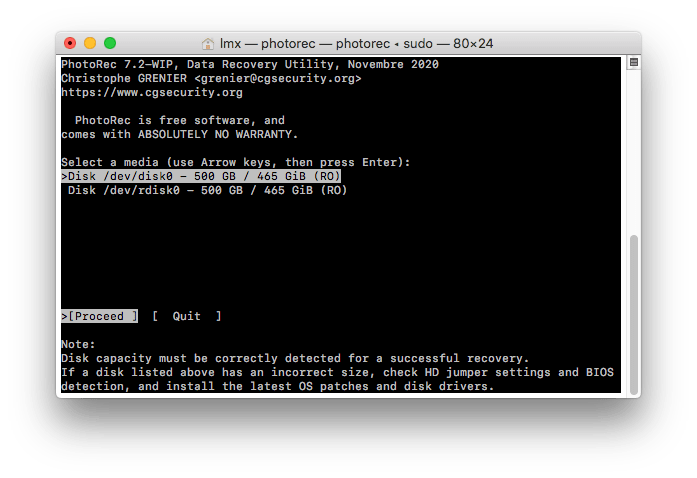
ഘട്ടം 4. തുടരുന്നതിന് പാർട്ടീഷൻ തരം തിരഞ്ഞെടുത്ത് എന്റർ അമർത്തുക.

ഘട്ടം 5. ഫയൽസിസ്റ്റം തരം തിരഞ്ഞെടുത്ത് തുടരാൻ എന്റർ അമർത്തുക.
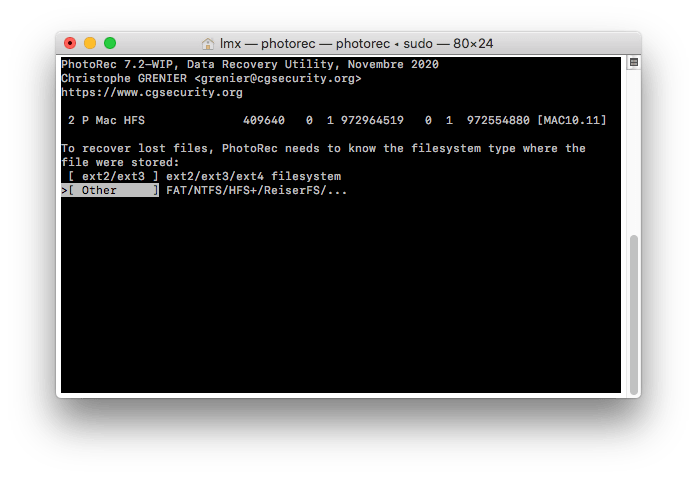
ഘട്ടം 6. തുടർന്ന്, വീണ്ടെടുക്കപ്പെട്ട ഫോട്ടോകൾ Mac-ൽ സംരക്ഷിക്കാൻ ലക്ഷ്യസ്ഥാനം തിരഞ്ഞെടുത്ത് ഫോട്ടോ വീണ്ടെടുക്കൽ പ്രക്രിയ ആരംഭിക്കുന്നതിന് C നൽകുക.
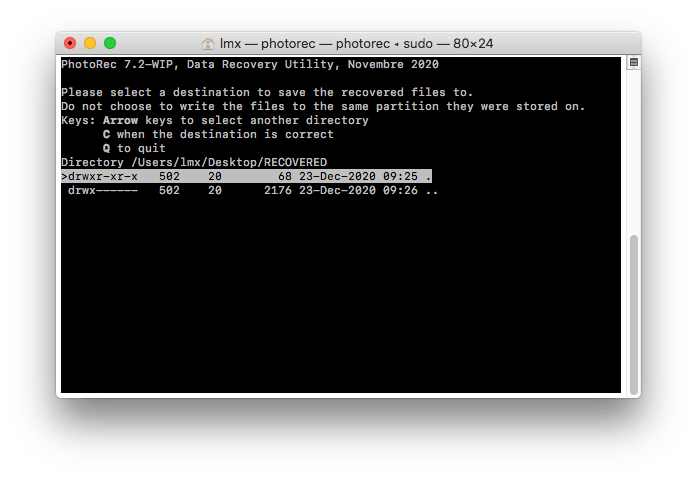
ഘട്ടം 7. വീണ്ടെടുക്കൽ നില പരിശോധിച്ച് ലക്ഷ്യസ്ഥാന ഫോൾഡറിലേക്ക് പോകുക, നിങ്ങളുടെ Mac-ൽ വീണ്ടെടുത്ത ഫോട്ടോകൾ പ്രിവ്യൂ ചെയ്യുക.
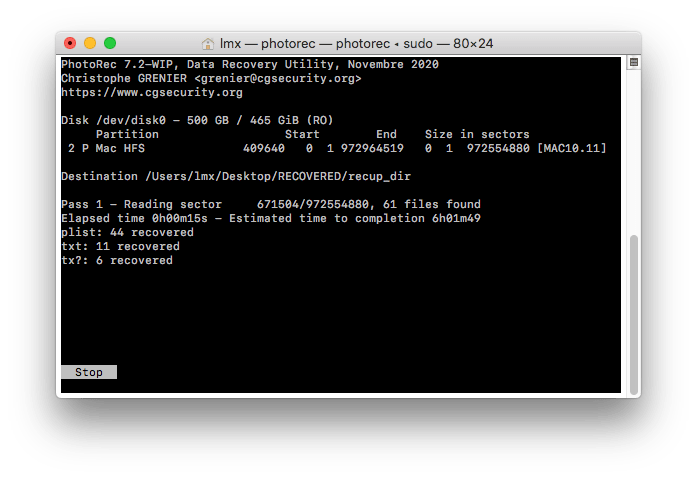
ഇത് സൗജന്യമായി പരീക്ഷിക്കുക ഇത് സൗജന്യമായി പരീക്ഷിക്കുക
ടൈം മെഷീൻ ബാക്കപ്പ് ഉപയോഗിച്ച് മാക്കിൽ നിന്ന് ശാശ്വതമായി ഇല്ലാതാക്കിയ ഫോട്ടോകൾ വീണ്ടെടുക്കുക
കൂടാതെ, ടൈം മെഷീൻ ബാക്കപ്പ് ലഭ്യമാണെങ്കിൽ, മൂന്നാം കക്ഷി സോഫ്റ്റ്വെയർ ഇല്ലാതെ തന്നെ നിങ്ങൾക്ക് ശാശ്വതമായി ഇല്ലാതാക്കിയ ഫോട്ടോകളും ഫയലുകളും മാക്കിൽ എളുപ്പത്തിൽ വീണ്ടെടുക്കാനാകും. നിങ്ങൾക്കറിയാവുന്നതുപോലെ, നിങ്ങളുടെ ഫയലുകൾ ഒരു ബാഹ്യ സംഭരണ ഉപകരണത്തിലേക്ക് സംരക്ഷിക്കുന്നതിനുള്ള ബാക്കപ്പ് ആപ്ലിക്കേഷനാണ് ടൈം മെഷീൻ, എന്തെങ്കിലും ഡാറ്റ നഷ്ടമുണ്ടെങ്കിൽ, നിങ്ങളുടെ ടൈം മെഷീൻ ബാക്കപ്പിൽ നിന്ന് ഫയലുകൾ തിരികെ നേടാനാകും.
മാക്കിൽ നിന്ന് ശാശ്വതമായി ഇല്ലാതാക്കിയ ഫോട്ടോകൾ ടൈം മെഷീൻ ഉപയോഗിച്ച് എങ്ങനെ വീണ്ടെടുക്കാം?
ഘട്ടം 1. ടൈം മെഷീൻ ഉപയോഗിച്ച് നിങ്ങൾ ഉപയോഗിക്കുന്ന എക്സ്റ്റേണൽ ഹാർഡ് ഡ്രൈവ് നിങ്ങളുടെ Mac-ലേക്ക് ബന്ധിപ്പിക്കുക.
ഘട്ടം 2. മുകളിലെ മെനു ബാറിൽ നിന്ന്, ടൈം മെഷീൻ ഐക്കണിൽ ക്ലിക്ക് ചെയ്ത് ടൈം മെഷീൻ നൽകുക തിരഞ്ഞെടുക്കുക.
ഘട്ടം 3. സ്ക്രീനിന്റെ താഴെ വലത് കോണിൽ, നിങ്ങൾ അവസാനം ബാക്കപ്പ് ചെയ്ത ഡാറ്റയും സമയവും തിരഞ്ഞ് അങ്ങോട്ടും ഇങ്ങോട്ടും സ്ക്രോൾ ചെയ്യാം. ഫൈൻഡറിൽ, ആവശ്യമായ ഫയലുകൾ നിങ്ങൾ അശ്രദ്ധമായി ഇല്ലാതാക്കിയ ഫോൾഡറിലേക്ക് നാവിഗേറ്റ് ചെയ്യുക, ചില പ്രധാനപ്പെട്ട ഫാമിലി ഫോട്ടോകൾ.
ഘട്ടം 4. നിങ്ങൾ ഫോട്ടോകൾ കണ്ടെത്തിക്കഴിഞ്ഞാൽ, അവ തിരഞ്ഞെടുത്ത് പുനഃസ്ഥാപിക്കുക ബട്ടൺ ക്ലിക്ക് ചെയ്യുക. ഫോട്ടോകൾ നിങ്ങളുടെ മാക്കിന്റെ ഹാർഡ് ഡ്രൈവിലേക്ക് പുനഃസ്ഥാപിക്കും.

iCloud-ൽ നിന്ന് Mac-ൽ ശാശ്വതമായി ഇല്ലാതാക്കിയ ഫോട്ടോകൾ എങ്ങനെ വീണ്ടെടുക്കാം
നിങ്ങൾ iCloud-ൽ സ്ഥിരമായ ഫോട്ടോകൾ ബാക്കപ്പ് ചെയ്യുകയും സമന്വയ ഫീച്ചർ പ്രവർത്തനക്ഷമമാക്കാതിരിക്കുകയും ചെയ്ത സാഹചര്യത്തിൽ, iCloud-ൽ നിന്ന് ശാശ്വതമായി ഇല്ലാതാക്കിയ ഫോട്ടോകൾ വീണ്ടും ഡൗൺലോഡ് ചെയ്യുന്നതിലൂടെ നിങ്ങൾക്ക് വീണ്ടെടുക്കാനാകും. നിങ്ങളുടെ Mac-ൽ നഷ്ടമായ അടുത്തിടെ ഇല്ലാതാക്കിയ ഫോട്ടോകൾ വീണ്ടെടുക്കാൻ ഇത് വളരെ ഉപയോഗപ്രദമാണ്.
ഘട്ടം 1. നിങ്ങളുടെ മാക്കിൽ icloud.com-ലേക്ക് പോയി ലോഗിൻ ചെയ്യുക.
ഘട്ടം 2. iCloud ക്രമീകരണ മെനുവിൽ, iCloud ഡ്രൈവ് തിരഞ്ഞെടുക്കുക.
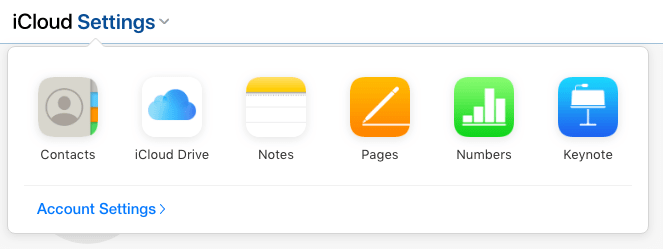
ഘട്ടം 3. ശാശ്വതമായി ഇല്ലാതാക്കിയ ഫോട്ടോകൾ കണ്ടെത്തുക, അവ തിരഞ്ഞെടുത്ത് നിങ്ങളുടെ Mac-ലേക്ക് ഫോട്ടോകൾ പുനഃസ്ഥാപിക്കുന്നതിന് ഡൗൺലോഡ് ബട്ടണിൽ ക്ലിക്കുചെയ്യുക.

വിപുലീകരിച്ചത്: എന്തുകൊണ്ടാണ് ഞങ്ങൾക്ക് മാക്കിൽ ശാശ്വതമായി ഇല്ലാതാക്കിയ ഫോട്ടോകൾ വീണ്ടെടുക്കാൻ കഴിയുക?
Mac ട്രാഷിലെ ഫോട്ടോകളോ മറ്റ് ഫയലുകളോ ഞങ്ങൾ ശാശ്വതമായി ഇല്ലാതാക്കുമ്പോൾ, ഫയലുകൾ പൂർണ്ണമായും തൽക്ഷണം മായ്ക്കപ്പെട്ടു എന്നല്ല ഇതിനർത്ഥം, നിങ്ങളുടെ ഫയലുകൾ ആക്സസ് ചെയ്യാനുള്ള പോർട്ടൽ ഞങ്ങൾക്ക് നഷ്ടമായി, അവ നിങ്ങളുടെ Mac-ൽ അദൃശ്യമാകും, പക്ഷേ ഡാറ്റ ഇപ്പോഴും സംഭരിച്ചിരിക്കുന്നു നിങ്ങളുടെ Mac.
എന്തുകൊണ്ട്? ഫയലുകൾ ഇല്ലാതാക്കുന്നത് ഒരു ഫ്ലാഷിൽ ചെയ്യാനും പൂർത്തിയാക്കാനും കഴിയും, എന്നാൽ ഡാറ്റ മായ്ക്കുന്നതിന്, പ്രത്യേകിച്ച് വലിയ അളവിലുള്ള ഡാറ്റ അവസാനിക്കാൻ മിനിറ്റുകൾ എടുക്കും, ഇത് നിങ്ങളുടെ MacBook-ന്റെയോ iMac-ന്റെയോ പ്രകടനത്തെയും ഉൽപ്പാദനക്ഷമതയെയും പ്രതികൂലമായി ബാധിക്കുന്നു. അതിനാൽ, Mac-ൽ ഫോട്ടോകളോ മറ്റ് ഫയലുകളോ ശാശ്വതമായി ഇല്ലാതാക്കുമ്പോൾ, പുതിയ ഫയലുകൾ ചേർക്കുന്നതിന് നിങ്ങളുടെ ഫോട്ടോകൾ സംരക്ഷിച്ച സ്ഥാനം Mac അടയാളപ്പെടുത്തുന്നു. നിങ്ങളുടെ Mac-ലേക്ക് പുതിയ ഫയലുകൾ ചേർത്തിട്ടുണ്ടെങ്കിൽ, നിങ്ങളുടെ ഇല്ലാതാക്കിയ ഫോട്ടോകൾ പുനരാലേഖനം ചെയ്യപ്പെടുകയും ശാശ്വതമായി ഇല്ലാതാകുകയും ചെയ്യും, അതുകൊണ്ടാണ് നിങ്ങളുടെ Mac-ൽ നിന്ന് നഷ്ടപ്പെട്ടതോ ഇല്ലാതാക്കിയതോ ആയ ഡാറ്റ വീണ്ടെടുക്കണമെങ്കിൽ നിങ്ങളുടെ Mac-ലേക്ക് എഴുത്ത് നിർത്തുന്നത് ആവശ്യമായി വരുന്നത്.
ഉപസംഹാരം
നിങ്ങൾ ഫൈൻഡറിലോ ഡെസ്ക്ടോപ്പിലോ ആണെങ്കിൽ, ട്രാഷിൽ ഇല്ലാതാക്കിയ ഫോട്ടോകൾക്കായി നിങ്ങൾക്ക് ഉടൻ തിരയാനാകും. ട്രാഷിൽ അത്തരം ഫയലുകൾ ഇല്ലെങ്കിൽ, ടൈം മെഷീൻ തുറന്ന് ഇല്ലാതാക്കുന്നതിന് മുമ്പുള്ള കൃത്യമായ സമയത്തെ ഫയലുകൾക്കായി നോക്കുക, തുടർന്ന് പുനഃസ്ഥാപിക്കുക അമർത്തുക. മുകളിലുള്ള സൗജന്യ ഡാറ്റ വീണ്ടെടുക്കലുകളിൽ ഏതെങ്കിലും നിങ്ങളുടെ പ്രശ്നം പരിഹരിക്കാൻ കഴിയുന്നില്ലെങ്കിൽ, ഇതിന്റെ ട്രയൽ പതിപ്പിലേക്ക് പോകുക MacDeed ഡാറ്റ വീണ്ടെടുക്കൽ പ്രോഗ്രാം. നിങ്ങളുടെ MacBook, iMac, അല്ലെങ്കിൽ Mac Pro/mini എന്നിവയിൽ ഇത് ഡൗൺലോഡ് ചെയ്യുക, ഇൻസ്റ്റാൾ ചെയ്യുക, മൗണ്ട് ചെയ്യുക, ഇത് നിങ്ങളുടെ ശാശ്വതമായി ഇല്ലാതാക്കിയ ഫോട്ടോകളോ 30 ദിവസത്തിന് ശേഷം ഇല്ലാതാക്കിയതോ നഷ്ടപ്പെട്ടതോ ആയ മറ്റുള്ളവയെ പുനഃസ്ഥാപിക്കും.
MacDeed ഡാറ്റ വീണ്ടെടുക്കൽ - Mac-ൽ നിന്ന് ശാശ്വതമായി ഇല്ലാതാക്കിയ ഫോട്ടോകൾ വീണ്ടെടുക്കുന്നതിനുള്ള അതിവേഗ മാർഗം
- ഫോട്ടോകൾ, iPhoto അല്ലെങ്കിൽ മറ്റ് ഫോൾഡറുകൾ എന്നിവയിൽ നിന്ന് ശാശ്വതമായി ഇല്ലാതാക്കിയ ഫോട്ടോകൾ വീണ്ടെടുക്കുക
- SD കാർഡിൽ നിന്നോ മറ്റ് സ്റ്റോറേജ് ഉപകരണങ്ങളിൽ നിന്നോ ശാശ്വതമായി ഇല്ലാതാക്കിയ ഫോട്ടോകൾ വീണ്ടെടുക്കുക
- ഫോർമാറ്റ് ചെയ്തതും ഇല്ലാതാക്കിയതും കാണാതായതുമായ ഫയലുകൾ പുനഃസ്ഥാപിക്കുക
- 200+ ഫയൽ തരങ്ങളെ പിന്തുണയ്ക്കുക
- കീവേഡ്, ഫയൽ വലുപ്പം, ദ്രുത വീണ്ടെടുക്കലിനായി സൃഷ്ടിച്ചതോ പരിഷ്കരിച്ചതോ ആയ തീയതി എന്നിവ പ്രകാരം ഫയലുകൾ ഫിൽട്ടർ ചെയ്യുക
- വീണ്ടെടുക്കുന്നതിന് മുമ്പ് ഫോട്ടോകൾ പ്രിവ്യൂ ചെയ്യുക
- ഒരു ലോക്കൽ ഡ്രൈവിലേക്കോ ക്ലൗഡിലേക്കോ വീണ്ടെടുക്കുക (ഡ്രോപ്പ്ബോക്സ്, വൺഡ്രൈവ്, ഗൂഗിൾഡ്രൈവ്, ഐക്ലൗഡ്, ബോക്സ്)
- നിർദ്ദിഷ്ട Mac ഫോൾഡറുകളിലേക്ക് (ട്രാഷ്, ഡെസ്ക്ടോപ്പ്, ഡൗൺലോഡുകൾ മുതലായവ) ദ്രുത ആക്സസ്സ്.

